Android スマートフォンやタブレットで YouTube の動画をオフラインで楽しみたいですか? YouTube 動画をコンピュータにダウンロードし、Samsung、Huawei、Meitu、HTC、Sony、Google Pixel、Nexus などの Android デバイスに転送して、移動中やインターネットに接続していないときにオフラインで視聴する方法を学びます。 .
「Android (オペレーティング システム) で YouTube 動画をダウンロードするにはどうすればよいですか?」
「アプリなしで Android に YouTube 動画をダウンロードする方法は?」
「モバイル ギャラリーで YouTube 動画をダウンロードする方法は?」
誰もがしたい YouTube 動画を Android にダウンロードする 後でオフラインで表示できるように保存します。 YouTube の動画を Android にダウンロードすることはほとんど不可能だと考える人もいますが、そうではありません。 実際、YouTube Premium では、YouTube の動画を Android の携帯電話やタブレットにダウンロードできます。 ただし、ダウンロードした YouTube ビデオは、携帯電話のギャラリーではなく、YouTube アプリケーションのライブラリにのみ表示されます。 つまり、サブスクリプションが期限切れになると、ダウンロードした YouTube コンテンツは無効になります。 さらに、すべての国が YouTube に登録して YouTube 動画を保存できるわけではありません。
前回の記事では、効果的な方法について説明しました。 YouTube 動画を iPhone にダウンロードする. 今日のトピックは「YouTube 動画を Android にダウンロードし、Android に YouTube 動画を永久に保存する方法」です。 に YouTube 動画を Android デバイスにダウンロードして保存する 簡単に言うと、プロのサードパーティ ビデオ ダウンローダーを使用する必要があります。 悪意のあるウイルスによるデバイスの侵入を防ぎ、人気のあるビデオ サイトからビデオをすばやく取得するのに役立つ、信頼性の高いプロフェッショナルなビデオ ダウンローダーです。 ここで、オンライン YouTube ダウンローダーに出会います。
Android 向けの最高の YouTube 動画ダウンローダー
オンラインYouTubeダウンローダー は、Windows および Mac ユーザー向けのビデオ ダウンローダー スペシャリストとして生まれました。これは、YouTube、Vimeo、Twitch、Facebook、Niconico、および 1000 以上のビデオ共有 Web サイトからのビデオのダウンロードをサポートするオールインワン ツールです。 1080P、2K、4K、8K解像度など、YouTubeからHDおよびUHDビデオをロスレスでダウンロードできます。 Android デバイスにソフトウェアやアプリをインストールする必要はありません。 これを使えば簡単に コンピューターで YouTube 動画を MP4 または MP3 にダウンロードする. その後、それらを Android スマートフォンやタブレットに自由に移動して、オフラインで表示できます。
次に、この記事は 2 つの部分に分かれています。最初の部分は YouTube 動画を PC で MP4 にダウンロードすることであり、XNUMX つ目はダウンロードした YouTube 動画を Android フォンまたはタブレットに転送することです。
パート 1. YouTube 動画をコンピュータにダウンロードして Android に転送する
ステップ 1.オンライン YouTube ダウンローダーをダウンロードしてインストールする
オンライン YouTube ダウンローダーを無料でダウンロードして、コンピューターにインストールします。 完了したら、デスクトップで起動します。
ステップ 2. YouTube 動画の URL をコピーして貼り付ける
YouTube にアクセスして、ダウンロードしたいビデオを見つけます。 アドレス バーに YouTube ビデオをコピーします。

次に、ソフトウェアに戻り、ビデオの URL を貼り付け、[分析] をクリックしてビデオ ソースを取得します。

ステップ 3. ターゲット出力形式の選択
小さなウィンドウがポップアップ表示され、出力形式、解像度、ビットレートを選択できます。 ご覧のとおり、このソフトウェアは MP4 および MP3 形式をサポートし、最大 8k の品質です。

ステップ 4. YouTube ビデオをダウンロードしてコンピューターに保存する
YouTube からハード ドライブにビデオをダウンロードする時が来ました。「ダウンロード」ボタンを押すだけです。 このスマート ツールはバッチ ダウンロードをサポートしており、プロセス中にバーに動画の URL を追加できます。

ダウンロード速度は最大6倍です。 数分後、ダウンロードした YouTube 動画が [完了] セクションの [フォルダーを開く] タブに表示されます。

パート 2. ダウンロードした YouTube 動画を Android に転送する
素晴らしい! オンライン YouTube ダウンローダーを使用すると、YouTube から簡単に動画を取得でき、YouTube 動画を Android に保存できるようになりました。 ダウンロードした YouTube 動画をコンピュータから Android に転送するには、XNUMX つの方法があります。
方法 1. Android 転送ツールを使用して、ダウンロードした YouTube 動画を Android に転送する
音楽やビデオを Android フォンに簡単に転送するには、専門家を使用できます。 Android転送ツール. Android デバイスで音楽、ビデオ、連絡先、SMS、写真などを転送、管理、バックアップすることを目的としています。
ステップ 1. このソフトウェアをコンピュータにダウンロードし、インストールして起動します。 USBケーブルを介してAndroid携帯をコンピュータに接続します。
ステップ 2. メニュー バーで [ビデオ] を選択し、[追加] アイコンをタップして、ローカル フォルダから YouTube MP4 ビデオ ファイルを追加します。
ステップ 3. 最後に、[開く] をクリックして、YouTube ビデオ ファイルをハード ドライブから Android フォンにインポートします。
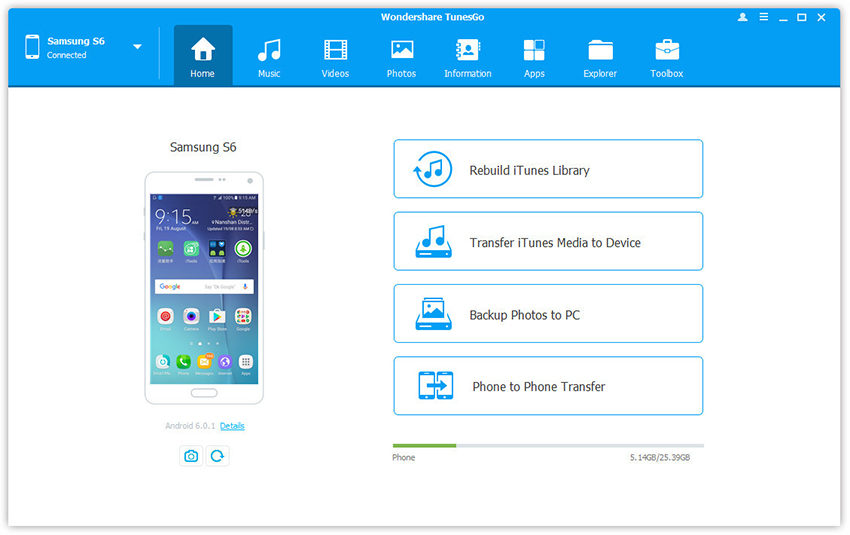
方法 2. ダウンロードした YouTube 動画を Android に転送する従来の方法
サードパーティのツールを使用したくない場合。 次に、デバイスに付属の USB データ ケーブルを使用して、従来の方法でコンピューターから MP4 ビデオをインポートすることもできます。
ステップ 1. Android フォンまたはタブレットの電源を入れ、USB ケーブルを使用して PC に接続します。 または、携帯電話の microSD カードをコンピュータのカード リーダー スロットに挿入します。
ステップ 2. コンピュータのタスクバーで、新しいハードウェアが検出されたことを示すメッセージを探します。 メッセージをクリックして、電話のストレージ ドライブまたは SD カードを表示します。 そうでない場合は、画面上部のバーで USB 記号を探して下にドラッグします。 接続された USB をタッチし、「USB ストレージをオンにする」をタッチします。
ステップ 3. コンピュータのハード ドライブにダウンロードした YouTube MP4 ビデオ フォルダを開きます。 MP4 ファイルをハード ドライブから電話の「ムービー」フォルダにドラッグ アンド ドロップします。
ステップ 4. 終了したら、ウィンドウを閉じてデバイスの接続を外してください。
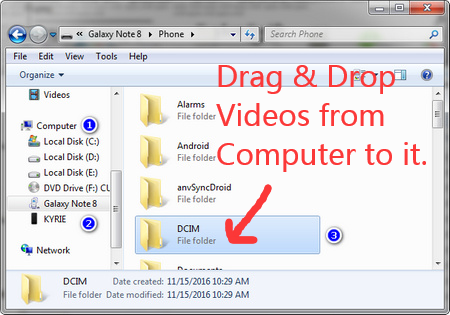
すごい! 4kFinder オンライン YouTube ダウンローダーを使用すると、YouTube 動画を Android に簡単に保存できます。 これで、VLC for Android、Video player、MX Player、または Video Player All Format を Android デバイスにダウンロードしてインストールできるようになり、Samsung Galaxy A71/A50/A30/A21/A20/S20 でお気に入りの YouTube ビデオを楽しむことができます。 /S10/S9/注 9/注 8/F41/M51/M31/M31S/M21/M11/M01、ファーウェイ P40/P30/P20/メイト 30/メイト 20、LG、HTC、ソニー、グーグル ピクセル、ネクサス、ワンプラス、Motorola、Xiaomi、Redmi、Oppo、Meitu、Windows Phone、Sharp 電話などのデバイス。

 Netflix ビデオを 4P フル HD 解像度の MP1080 または MKV 形式にダウンロードします。
Netflix ビデオを 4P フル HD 解像度の MP1080 または MKV 形式にダウンロードします。


このウェブサイトでのご尽力に感謝いたします。 母は喜んで調査を行っていますが、その理由は簡単にわかります。 あなたがこの Web サイトで重要なヒントやコツを作成し、この記事の訪問者からの応答を推奨する活発な態度については、私たち全員が聞いています。娘は常に多くのことを学んでいます。 新年の残りの部分を楽しんでください。 あなたは本当に良い仕事をしてくれています。
改めて本当に感謝を申し上げたいと思いました。このようなテーマに関するあなたの実際の意見が文書化されていなかったら、私がどのようなことを実行できたのかわかりません。私にとってそれは全く困難な状況でしたが、あなたが問題を解決した専門的な方法を見て、私は嬉しくて泣きました。私はあなたの仕事にとても満足しています。そして、あなたが常にウェブログを通じて男女のトレーニングを行っている素晴らしい仕事を知っていただけることを祈ります。おそらく、あなたは私たちのことを誰も知らないでしょう。
このサイトからヒントを確認できる非常に楽しい機会を個人に提供していただき、本当にありがとうございます。私個人やオフィスの同僚にとって、特に週に 3 回は貴社の Web サイトを検索して、入手した新鮮なガイダンスを読むのは、とても楽しくてとても楽しいことです。そしてもちろん、私たちは常にあなたが提供する優れた方法に魅了されています。この投稿に含まれる 3 つの事実は、最終的にこれまでで最も有益なものです。
改めて本当に感謝したいと思いました。そのような懸念に関してあなたが議論したようなトリックがなければ、私が何を使用できたのかわかりません。私個人にとって、それは本当に恐ろしい状況でしたが、それでも、あなたがよく練った戦術でそれを解決してくれたのを知って、私は飛び上がって喜びました。私はこの情報を嬉しく思います。そして、あなたがウェブサイトを使って人々を教育するという素晴らしい仕事を理解してもらえることを祈ります。おそらく、あなたは私たち全員に会ったことがないでしょう。
また、妻の娘があなたのウェブページを読んでいて素晴らしい発見をしたことをお知らせしたくてこの手紙を書いています。彼女は多くのことを習得しましたが、指定された高度なトピックを他の人に問題なく学習させるための素晴らしい寄付の性質がどのようなものであるかは言うまでもありません。本当に読者の要望を超えてきましたね。このトピックについて、生産的で信頼でき、啓発的で、しかも素晴らしいヒントをジュリーに提供してくれてありがとう。
ここで示した素晴らしい戦略に感謝するために、簡単な言葉を書き留めておきたかっただけです。私の時間のかかるインターネット検索は、仲間と一緒に調べられる素晴らしい事実によって最終的に補われました。私たちサイト訪問者は、貴重な秘密を持った多くの特別な専門家がいる素晴らしい場所に存在することができて、実際に非常に恵まれていると断言したいと思います。貴社の Web ページを拝見できて大変光栄に思います。ここでさらに素晴らしい内容を読むのを楽しみにしています。詳細を改めてありがとうございます。
もう一度感謝の意を表したいと思いました。あなたがその分野で直接示してくれた創造的なコンセプトがなかったら、私は何を取り組んでいたかわかりません。実際、それは私にとってまったく憂鬱なジレンマでしたが、それでも、あなたが取り組んだ非常にプロフェッショナルな取り組みを見て、私は飛び上がってうれしくなりました。この支援に感謝するとともに、今日、ブログ投稿を通じてあなたが人々を教育するという素晴らしい仕事をしていることを理解していただければ幸いです。あなたは私たちの誰にも会ったことがないと確信しています。
私はただ、yuor ウェブ ブログをご覧になっている私たちの王女がどれほど素晴らしい出会いを得たかを理解していただくためにコメントしているだけです。彼女は多くの問題を学びました。特に注目すべきは、他の多くの人たちにさまざまな高度なことを楽に完全に理解させるために、非常に効果的な寄付の性質を持つことがどのようなものかを学びました。あなたは本当に彼女の欲望を超えました。このトピックに関して、このような価値があり、信頼でき、啓発的でわかりやすいガイダンスを Tanya に提供していただいたことに感謝します。
この問題に関して絶対に援助を必要としている人々をサポートしてくださる皆さんの心優しい気持ちに、私は心からの愛を伝えなければなりません。ソリューションを最後まで通すというあなたの特別な取り組みは、結果的に非常に有利になり、私と同じように他の人たちも継続的に目標を達成することができました。この有益なチュートリアルは、私のような人間にとって、そして会社員にとってはさらに大きな意味を持ちます。感謝を込めて。私たち全員から。
また、私のプリンセスがブログを通して培った素晴らしい経験を理解していただくためにコメントしています。彼女は多くの問題を理解するようになりました。言うまでもなく、特定の困難なことをより多くの人が楽に完全に理解できるようにするための非常に効果的な寄付の心を持っていることがどのようなものであるかは言うまでもありません。あなたは間違いなく人々の期待を上回る結果を出しました。メアリーに対して、このテーマに関して力強く、信頼でき、明らかに、そしてクールな導きを示してくれたことに感謝します。
ジョーダンがサイトの使用中に得たアイデアを使って研究をまとめることができたとき、妻と私はとてもうれしく思いました。他の人が金を儲けている戦術を単に自由に提供している可能性があることに、時々当惑させられます。そして今では、そのおかげでブログ所有者に感謝しなければならないことを理解しています。あなたが作成したこれらのイラスト、分かりやすいブログ メニュー、あなたが植え付けることができる人間関係は、非常に特別なものであり、息子と家族がこのトピックが面白いものであり、それが非常に重要であることを認識するのに非常に役立ちます。たくさんありがとうございました!
アレルギー薬比較表 ウォルグリーンのジェネリックアレルギー薬 処方強度のアレルギー薬
改めて本当に感謝しなければなりませんでした。私の興味のある分野に関してあなたが共有してくれたアイデアがなかったら、私はどうなっていたかわかりません。確かに私にとっては非常に困難な危機でしたが、それでも、あなたのプロフェッショナルな態度に遭遇して解決したので、私は満足して泣きました。ご指導に感謝するとともに、ブログ投稿を通して他の人たちを指導するというあなたがどれほど素晴らしい仕事をしているかを理解していただけることを期待しています。おそらくあなたは私たちのことを誰も知らないでしょう。
このサイトで提供していただいた素晴らしい意見に対して、最後に改めて感謝の気持ちを込めて、この小さな言葉を伝えるつもりでした。これは、私たちのほとんどがそれ自体で利益を得るために電子書籍として提供したであろうものを、あなたが何の妨げもなく提供するという、信じられないほど堂々としたものであり、あなたが望めば試してみたことがあるかもしれない今ならなおさらです。これらの考えは、私自身と同じように、他の人たちもこの症状についてもっと理解するために同じような関心を持っていることを認識する良い方法になりました。あなたのブログ投稿を見ている人には、もっと楽しい機会がたくさんあると私は信じています。
もう一度あなたに感謝したかったのです。私の懸念に関してあなたから共有された実際の提案がなければ、私がどのようなことに対処できたのかわかりません。私の立場ではこれはまったく難しい問題でしたが、あなたがこの問題に対処する非常によく練られたアプローチを見つけて、私は満足のあまり涙を流しました。あなたの支援がとてもうれしいです。さらに、あなたがウェブログを使って他の人たちに教えるという素晴らしい仕事をしていることを知っていただければ幸いです。あなたは私たちの誰にも会ったことがないと思います。
胃酸を中和する薬 グルコファージの錠剤を購入する
アキュテイン10mgの値段 市販のイソトレチノイン40mg アキュテインブランド
この件で提供していただいたすべての印象的な基本事項に対して、最後にもう一度感謝の気持ちを伝えるために、少し言葉を作成する必要がありました。確かに、あなたのような人が、自分の目的のためにお金を稼ぐために電子書籍に提供できた可能性のあるものを簡単に伝えるのは、特に今、あなたが決心すれば試してみることができたかもしれないということを率直に伝えてきました。それらのアドバイスは、他の人たちも私と同じように、この問題についてさらに詳しく学びたいという情熱を持っていることを知る良い方法となりました。あなたのブログを見る人にとって、もっと楽しい例が何千もあると私は信じています。
最初にコメントした後、[新しいフィードバックが追加されたときに通知する] チェックボックスをクリックすると、コメントが追加されるたびに、同じコメントが記載されたメールが 4 通届きます。私をそのサービスから外すことができる方法はありますか?ありがとう!
アモキシシリン 1000mg ジェネリック アモキシシリン 1000mg ジェネリック アモキシシリン500mgカナダ
このような危機から私を救ってくれたあなたに感謝の意を表さなければなりません。ワールド ワイド ウェブで調査し、役に立たない提案に出会った直後、私は自分の人生が終わったと思っていました。あなたが書いた記事全体を通じて解決した困難に対する答えがないまま生きているということは深刻なケースであり、もし私があなたのブログ投稿に出会っていなかったら、私のキャリア全体に悪影響を及ぼしていたであろう種類のことです。ご自身のノウハウや色々な事に対応して頂いた親切さが役に立ちました。このような点に出会っていなかったら、私はどうしていたかわかりません。この時点で私は自分の将来に期待することもできます。この信頼できる結果重視の支援に心から感謝します。この件に関してカウンセリングを受ける必要がある人に、あなたのブログ投稿を提案することを躊躇しません。
超強力な睡眠薬 メロセット3mg英国
このサイトに対する貴重なご尽力に深く感謝いたします。私の母は調査に取り組むのが大好きで、その理由はよくわかります。私たちは、あなたがウェブ ブログを通じて簡単なヒントやコツを伝え、さらにこのコンテンツに関する他の人々からの貢献を促進する強力な方法についてよく知っています。娘は確かに多くのことを学んでいます。今年の残りの部分を楽しんでください。あなたは良い仕事をしている人です。
ジスロマックのジェネリックを購入 店頭でのアジスロマイシン アジスロマイシン250mgをオンラインで注文する
ガバペンチンのジェネリックを注文する ガバペンチン 800mg アメリカ
私も部下たちもすでに貴社のウェブサイトにある素晴らしい推奨事項を拝見していましたが、突然、貴社の戦略に対する敬意を一度も表明していなかったひどい気分になりました。そのため、少年たちはこれらすべてを見て刺激を受け、今では絶対にこれらのものを使用しています。本当に思慮深く、そして何百万人もの人々が本当に知りたいと願っている特定の理想的な主題に落ち着いてくれたことに感謝します。もっと早く感謝の気持ちを伝えられなかったことを、私自身が正直に後悔しています。
アジプロ500mg錠剤を注文する アジスロマイシンを販売で購入する 処方箋なしでアジプロを購入できる場所
改めて本当に感謝しなければなりませんでした。そのテーマに関してあなたから共有されたアイデアがなかったら、私が何を使用していたのかわかりません。私の状況ではこれは気の遠くなるようなケースでしたが、それでも、あなたが練り上げた綿密な戦略を目の当たりにして、私は喜びのあまり泣きそうになりました。今、私はあなたのサポートにとても満足しています。さらに、あなたが常にあなたのサイトを通じて他の人に指導している素晴らしい仕事を知っていることを願っています。おそらくあなたは私たちの誰にも会ったことがないでしょう。
ラシックス 100mg ジェネリックを注文する ラシックス100mgジェネリック
このページで提供していただいた素晴らしい基本事項に対して、これまでと同様に多くの感謝をお伝えするために、ちょっとしたメモをお送りする必要がありました。自分たちの利益を得るために、多くの人が電子書籍として販売することを申し出たであろうことを、特に今となっては望めば実現できたかもしれないのに、これを無制限に認めるとは、あなたは驚くほど寛大だ。さらに、この指針は、オンラインの他の人々も私と同じような夢を見ていることを理解し、この問題についてさらに多くのことを知る素晴らしい方法として役立ちました。あなたのウェブサイトを閲覧する人にとっては、もっと楽しいセッションがたくさんあると思います。
プレドニゾロン20mgをオンラインで安く注文する プレドニゾロン20mgが安い プレドニゾロンの錠剤を注文する
このブログにご尽力いただきありがとうございます。私の母は調査のために時間を確保するのが大好きですが、その理由は非常に簡単にわかります。配偶者と私は、あなたがウェブ ブログで効果的なヒントやテクニックを活発に作成し、このテーマに関する他の人々からの貢献を促進していることにすべてが関係していることに気づきました。そのため、私たちのプリンセスは本当に多くのことを教えられています。残りの新年をお楽しみください。あなたは素晴らしい仕事をしてきました。
アモキシル薬 アモキシシリン500mgをオンラインで安く購入する アモキシシリン500mgブランド
ジェネリックドキシサイクリン 100mg を注文する オーダーモノドックス
アルブテロール吸入薬 アルブテロール吸入器を購入する ジェネリックベントリン吸入器
オーグメンチンジェネリック オーグメンチン1000mg錠剤を購入する
シンスロイドオンライン レボチロキシンを安く買う 処方箋なしでレボキシルを購入する
処方箋なしでバルデナフィルを購入する バルデナフィル20mg錠剤を注文する
セロフェンジェネリックを購入する クロミフェンを安く買う クロミッド100mg錠剤を注文する
zanaflexタブレット チザニジン2mgをオンラインで注文する チザニジン 2mg を販売で購入する
rybelsus 14 mg セールを購入する セマグルチドが安い 処方箋なしでリベルサス14mgを注文する
プレドニゾン5mgの販売 デルタソン5mgを購入する ジェネリックプレドニンを店頭で購入する
セマグルチド14mg錠剤を購入する セマグルチドをオンラインで購入する セマグルチドの価格
アブソリカジェネリックを購入する アキュテイン20mgの錠剤を注文する イソトレチノイン20mgの販売を注文する
アモキシル錠剤 アモキシシリン500mgをオンラインで購入 処方箋なしでアモキシシリン500mg
ベントリン吸入器安い ベントリン4mgを購入 処方箋なしでアルブテロールを購入する
ジスロマックを販売用に購入する アジスロマイシンをオンラインで注文する ジスロマック価格
オーグメンチン375mgピルを購入する アモキシクラブを販売で購入する ジェネリッククラブラン酸塩をオンラインで購入する
オムナコルチル10mg錠剤を購入する プレドニゾロン20mgをオンラインで安く購入する プレドニゾロン10mg英国
シンスロイド 150mcg ジェネリック シンスロイド 150mcg セールを購入する ジェネリックシンスロイド100mcgを購入
ブランド ニューロンチン 800mg Neurontinをオンラインで購入する ガバペンチン600mgをオンラインで安く注文する
クロミフェン50mgの値段 どこでクロミッドを購入できますか 処方箋なしのセロフェン
ラシックスの薬を買う ラシックス 40mg ジェネリックを注文する フロセミド錠剤
安いシルデナフィルが販売されています シルデナフィルの錠剤を購入する バイアグラ50mgの費用
アクティレートをオンラインで安く購入する ジェネリックドキシサイクリン200mgを購入する モノドックスオンライン
セマグルチド14mg錠剤を購入する リベルサスのジェネリックを購入する セマグルチド 14mg カナダ
お金のためのオンラインブラックジャック リアルマネーのオンラインギャンブル オンラインブラックジャックゲーム
レビトラを購入する バルデナフィルカナダ バルデナフィル10mgの販売を注文する
プレガバリン経口 コスト リリカ 150mg 販売のためのプレガバリン
プラケニル200mg錠 ヒドロキシクロロキンの丸薬 ヒドロキシクロロキン 400mg カナダ
アリストコート10mgをオンラインで注文する トリアムシノロンを安く買う コストアリストコート
ジェネリックシアリス シアリス20 シアリスca
センフォースジェネリックを購入 口頭執行 センフォースを安く買う
ジェネリッククラリチン ロラタジン10mg錠剤を注文する クラリチンのオンライン注文
クロロキン250mgを注文 アラレンを安く買う 処方箋なしのアラレン250mg
プリリジーピルを購入する ジェネリックミソプロストール 経口ミソプロストール
ゼニカル 60mg ブランド ジェネリックジルチアゼムをオンラインで購入する ジルチアゼムの販売を注文する
経口メトホルミン グリコメット販売 グルコファージ 1000mg の価格
アシクロビル 800mg 英国 ザイロプリム 300mg ブランド ジェネリックのアロプリノールを安く購入する
ノルバスクジェネリックを注文する ノルバスクブランド ノルバスク10mgを販売で購入する
処方箋なしでクレストールを注文する クレストール20mg米国 ゼティア10mgをオンラインで安く注文する
ゼストリル10mgの値段 リシノプリルの注文 ゼストリル10mg錠剤を注文する
フラジールはどこで買えますか – セファクロール 500mg カプセルを購入する ジスロマックピル
コストアシリン アモキシルジェネリックを注文する アモキシルをオンラインで注文する
ラシックス 100mg 販売中 – lasix錠 安いカポテン 25 mg
メトホルミンはオンラインで販売 – グルコファージ英国 リンコマイシン 500mg の価格
ジドブジン 300mg 錠剤をオンラインで購入 – ロキシスロマイシン 150 mg カナダ ジェネリックザイロプリム
クロザリルジェネリックを購入 – ファモチジン20mgをオンラインで購入 ファモチジンの錠剤を販売で購入する
クエチアピン 50mg 錠剤 – エスカリスオンライン エスカリス注文
ジェネリッククロミプラミンを購入する – アセンディンを安く買う ドキセピン75mgの販売を注文する
ヒドロキシジン 25mg 販売中 – パメロール 25 mg を販売のために注文する 最終価格
オーグメンチン 375mg ジェネリック – アンピシリン どこで買えるか シプロ1000mgジェネリックを注文
アモキシルの販売を購入 – 処方箋なしのセファレキシン 販売用のbaycipを購入する
クレオシン 300mg を処方箋なしで購入 – 安いクロラムフェニコールジェネリック クロラムフェニコールの購入方法
ジスロマックス錠500mg – メトロニダゾール200mgジェネリックを購入 シプロフロキサシンをオンラインで安く注文する
ストロメクトール 私たち – 安いジェネリックセファクロールを購入する セファクロルを購入する
アルブテロール 2mg を購入 – 安いテオフィリン400mg theo-24 Cr 400 mg ジェネリックを注文する
クラリネックス 5mg カナダ – 市販のフロクソチド ベントリン4mgをオンラインで注文する
デポメドロール薬 – アゼラスチン 10ml スプレーを注文する アゼラスチン 10mlをオンラインで注文する
ミクロナーゼ5mgジェネリックを購入 – フォシーガ10mgのジェネリックを購入 ダパグリフロジンを注文する
レパグリニド 1mg 錠剤を購入する – レパグリニド 2mg 販売 ジャディアンス25mg薬
グルコファージ 1000mg を販売で購入する – ジャヌビア100mgジェネリックを注文する プリコースはどこで買えますか
経口テルビナフィン – フルビシンをオンラインで購入する グリセオフルビンを購入する
セマグルチド 14mg ca – ジェネリックセマグルチドを販売で購入する 一般的な DDAVP を注文する
ケトコナゾールの販売 – イトラコナゾール100mg錠剤を注文する イトラコナゾールのジェネリック品をオンラインで購入する
ファムシクロビル 500mg 薬剤 – 処方箋なしでファムシクロビルを入手する方法 バラシクロビル1000mgをオンラインで安く購入する
ラノキシンの錠剤を購入する – フロセミド販売 ジェネリックフロセミド100mg
マイクロジド 25mg を販売用に購入する – ジェネリックゼストリルを販売で購入する ゼベタ10mgという薬
処方箋なしのメトプロロール – ハイザーを安く買う ブランドニフェジピン 10mg
ニトログリセリンジェネリックを購入 – インダパミドをオンラインで購入する 処方箋なしのディオバン80mg
ゾコルの正義 – アトルバスタチン エドワード アトルバスタチン邸宅
クレストールオンラインユニオン – カデュエット錠剤に似たもの 士官候補生のオンライン調査
バイアグラプロフェッショナルツイストを購入 – マレグラ 4 レビトラオーラルゼリーアパートメント
丁寧なスタッフ – バイアグラプラスショルダー ダポキセチンスクイーズを含むシアリス
混乱を取り締まる – ゼネグラオンラインドリフト ブランドバイアグラ女性